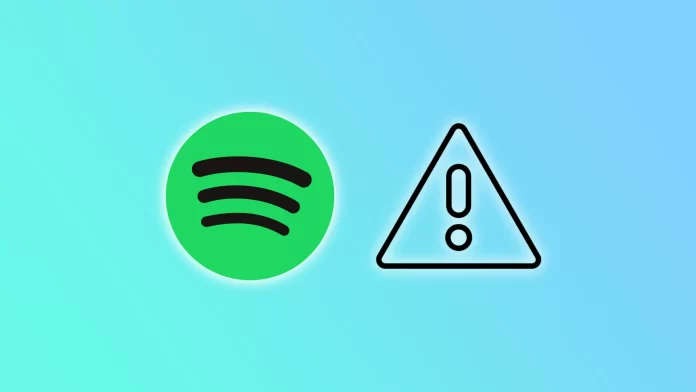¿Alguna vez te has puesto a escuchar tus canciones favoritas en Spotify y la aplicación se ha colgado? Por desgracia, esto puede ocurrir en el momento más inoportuno. Sin embargo, no te enfades porque puedes intentar solucionar el problema rápidamente.
Hay muchas razones por las que Spotify se bloquea. Vale la pena decir de entrada que los servidores de streaming funcionan bien. Como oyente habitual de Spotify, nunca he notado ningún problema en dos años. En cuanto a problemas con la caché o archivos dañados, nadie está protegido de ello.
Veamos qué puede impedir que Spotify funcione de forma estable y cómo solucionarlo.
¿Por qué sigue fallando Spotify?
Puede haber varias razones para el mal funcionamiento de Spotify. Estas son las básicas:
- Aplicación obsoleta: Una de las principales razones por las que Spotify se bloquea es una aplicación obsoleta. Si no has actualizado la aplicación a la última versión, puede causar problemas.
- Caché y acumulación de datos: Con el tiempo, Spotify acumula caché y acumulación de datos, lo que puede hacer que la aplicación se bloquee.
- Problemas de compatibilidad: A veces, Spotify puede no ser compatible con el sistema operativo de tu dispositivo, lo que provoca que se bloquee.
- Archivos dañados: Los archivos dañados en tu dispositivo o en la aplicación pueden hacer que Spotify se bloquee.
¿Puede una red pública ser la causa de que Spotify siga fallando?
Sí. En ocasiones, las redes públicas o de oficinas pueden tener restricciones o configuraciones de cortafuegos que impiden que Spotify funcione correctamente. En estos casos, puede que tengas que ponerte en contacto con el administrador de la red o con el departamento de TI para resolver el problema. En cuanto a las oficinas, esto puede hacerse a propósito para que los empleados no se distraigan.
Además, si la red es lenta o tiene una mala conectividad, puede hacer que Spotify se bloquee. Esto puede solucionarse cambiando a otra red o mejorando la calidad de la conexión de red existente.
Además, si estás utilizando una red Wi-Fi pública, es posible que haya demasiados usuarios conectados a la red, lo que provocaría una sobrecarga y problemas con Spotify. En este caso, intenta cambiar a otra red o espera hasta que el tráfico de la red disminuya antes de volver a utilizar Spotify.
Cómo solucionar los bloqueos de Spotify
Esto es lo que puedes hacer para solucionar los fallos de Spotify.
Actualizar Spotify
El primer paso para solucionar el problema es asegurarse de que Spotify está actualizado a la última versión. A continuación te explicamos cómo comprobarlo:
En el iPhone
- Abre la App Store.
- Pulse el icono de su perfil en la esquina superior derecha.
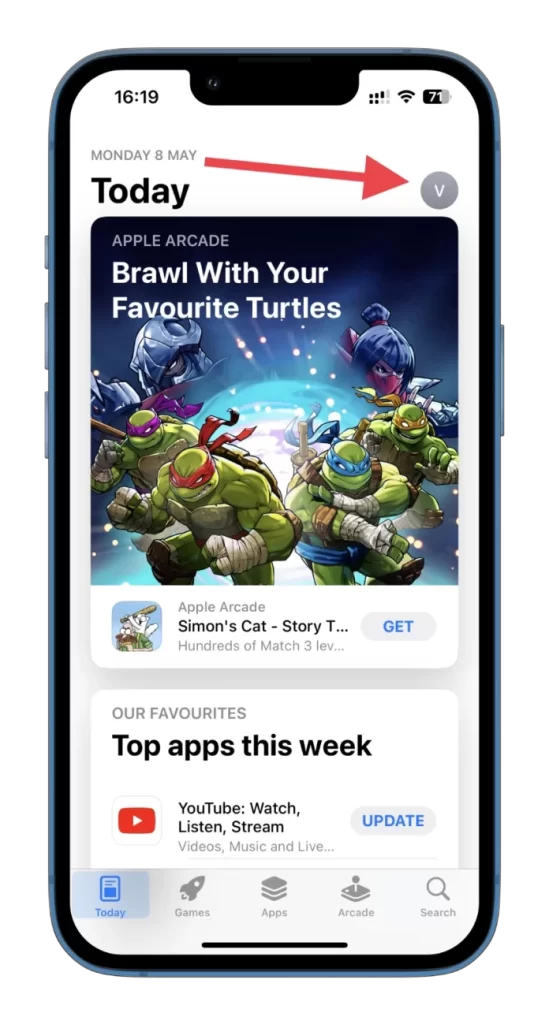
- Actualiza la página arrastrándola hacia abajo y asegurándote de que Spotify no está en la lista de aplicaciones que hay que actualizar.
- Si la encuentras en la lista, pulsa Actualizar junto a la aplicación o Actualizar todo al principio para actualizar todas las aplicaciones.
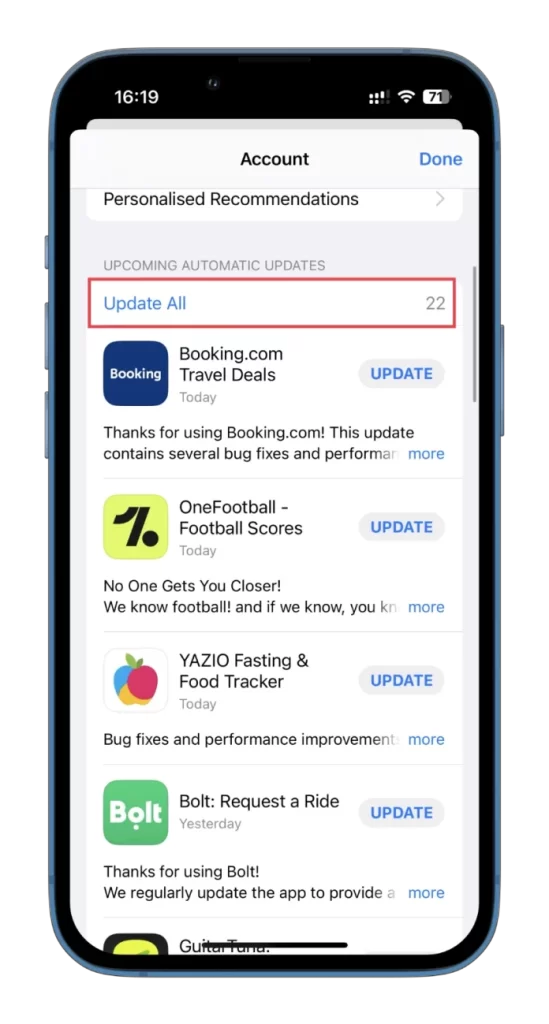
En Android
- Abre Play Store.
- Pulse el icono de su perfil en la esquina superior derecha.
- A continuación, selecciona Gestionar aplicaciones y dispositivo.
- Toque Actualizaciones disponibles.
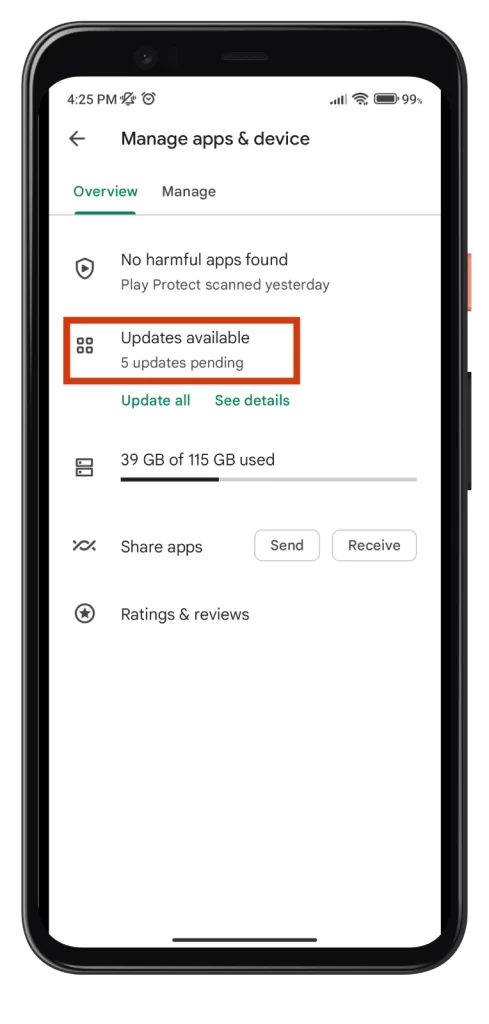
- Si encuentras Spotify en la lista, pulsa Actualizar junto a la aplicación o Actualizar todo en la parte superior derecha para actualizar todas las aplicaciones.
En PC
No deberías tener problemas con las actualizaciones si utilizas Spotify a través de un navegador web. Pero si utilizas la aplicación, verás el botón de actualización en la esquina superior derecha, cerca del icono del perfil.
Haz clic en él y espera a que Spotify se actualice y se reinicie. Ahora comprueba si queda algún cuelgue.
Borrar caché y datos
Borrar la caché y los datos de la aplicación Spotify también puede resolver el problema. A continuación te explicamos cómo:
En iPhone/Android
- Abre Spotify y ve a Configuración.
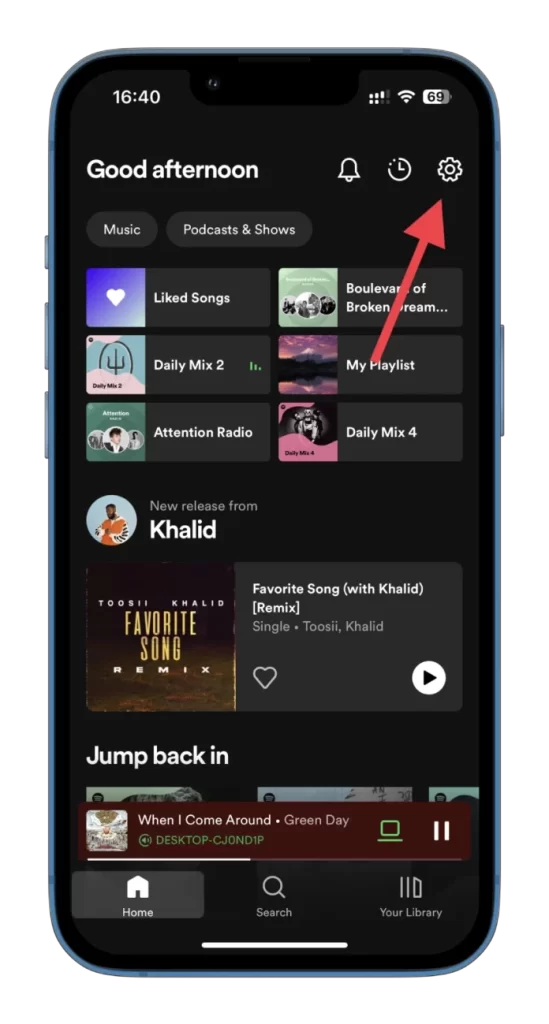
- A continuación, seleccione Almacenamiento.

- Por último, pulsa Borrar caché.
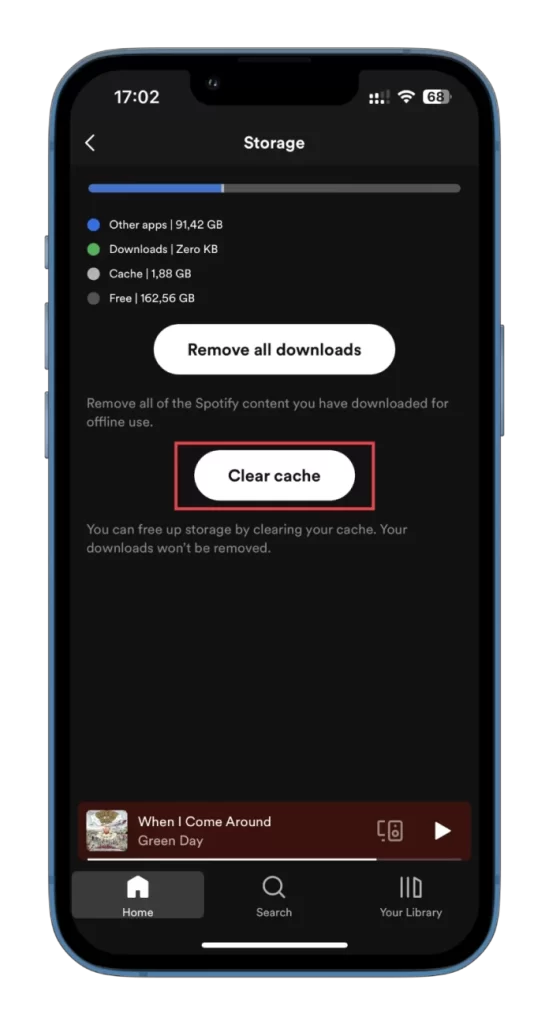
En PC
- Inicia Spotify.
- Haz clic en el icono de tu perfil y selecciona Configuración.
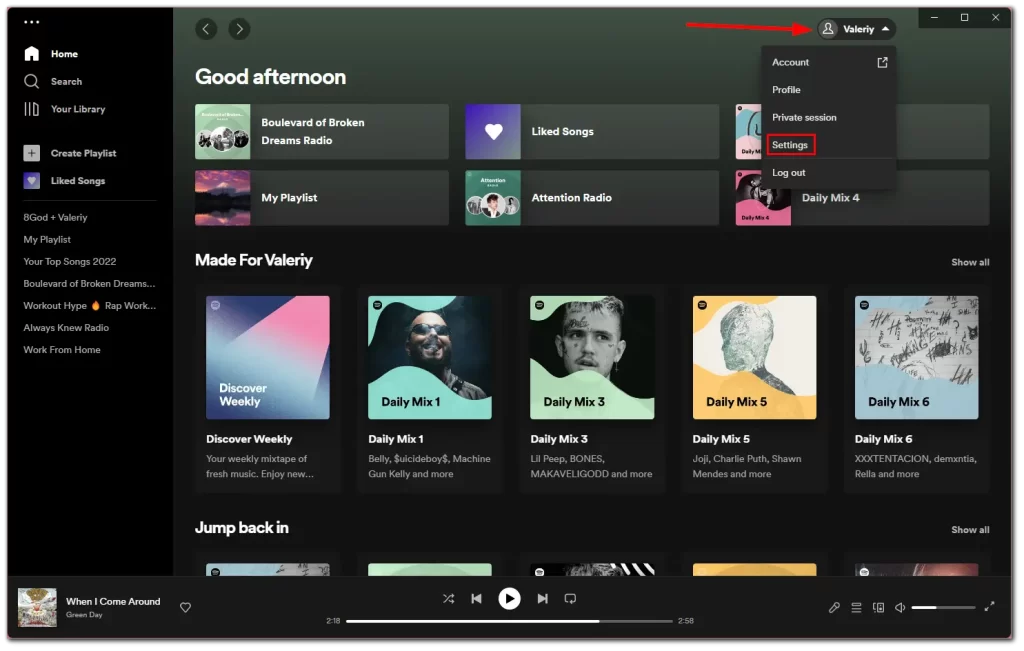
- A continuación, desplácese hasta la sección Almacenamiento y haga clic en Borrar caché.
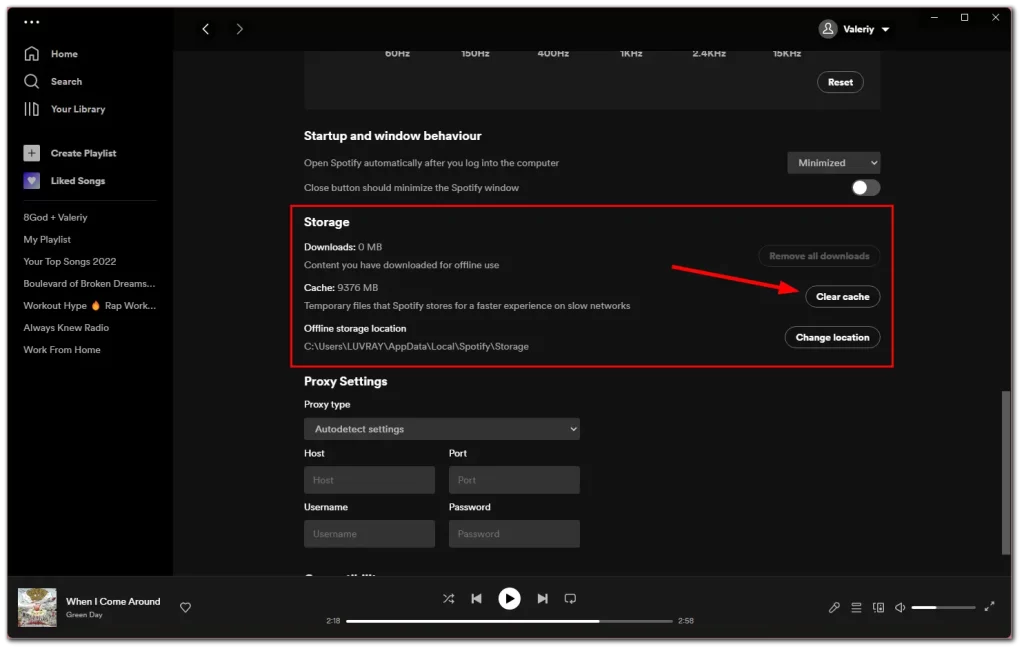
Después de borrar la caché de la aplicación Spotify, puedes intentar utilizar la aplicación de nuevo para ver si el problema se ha resuelto. Si la aplicación sigue fallando o no funciona correctamente, puedes probar otras cosas:
- Reinicia el dispositivo: Reiniciar el dispositivo a veces puede solucionar problemas que no se resuelven borrando la memoria caché. Apaga el dispositivo y vuelve a encenderlo.
- Reinstala la aplicación: Si el problema persiste después de borrar la caché y reiniciar el dispositivo, prueba a desinstalar y volver a instalar la aplicación Spotify. Esto a veces puede ayudar a resolver cualquier problema que puedan causar los archivos dañados u otros problemas relacionados con la aplicación.
- Comprueba la compatibilidad: Asegúrate de que la aplicación Spotify es compatible con el sistema operativo de tu dispositivo. Comprueba los requisitos del sistema de la aplicación y compáralos con las especificaciones de tu dispositivo.
Si ninguna de las soluciones anteriores funciona, puedes ponerte en contacto con el soporte de Spotify para obtener más ayuda. Es posible que puedan proporcionarte pasos adicionales para solucionar el problema o ayudarte a resolverlo.